在Word文档中创建表格后,用户往往需要根据输入的内容调整表格的行高和列宽,有时也需要对整个表格的大小进行调整。实际上,Word 2013会根据表格中输入内容对表格进行自动调整,使单元格大小与输入文字相匹配。同时,Word 2013也可以根据页面的大小来自动调整表格的大小。
1、启动Word 2013,打开文档,单击表格左上角的图标  ,选择整个表格,如图1所示。
,选择整个表格,如图1所示。
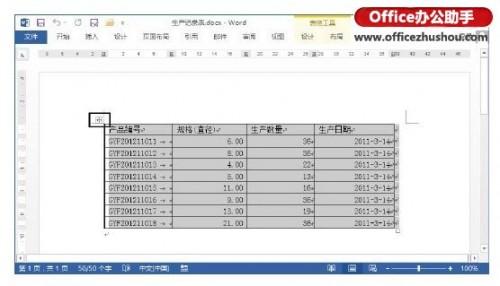
图1 选择整个表格
注意
按住“Alt”键在表格的任意一个单元格中双击,整个表格也将被选择,但同时会打开“信息检索”窗格。
2、在选择的表格上右击,选择快捷菜单中的“自动调整”—“根据内容调整表格”命令,Word将根据表格中的内容来调整表格的大小,如图2所示。
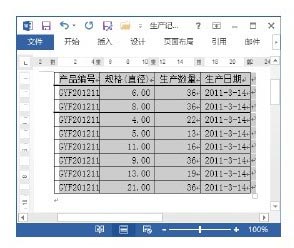
Word2007里面的页码如何右对齐,页脚怎么样居中?
Word2007里面的页码如何右对齐,页脚怎么样居中? 问:Word2007里面的页码如何右对齐,页脚怎么样居中? 答: 1.视图--页眉页脚打上去直接就是聚中的,不居中可以用Word的居中按钮就可以了,正文居中你应该会吧,道理一样的.打好字后居中就可以了.页眉页脚对话框左边第3个按钮可以切换页眉页脚. 2.插入--页码:位置--页面底端(页脚),对齐方式右侧! 我的电脑装的是Word2003版本的,不过其实都差不多,Word2007也一样.如果不对就顺着这思路找找,多看看熟练了就好了!
图2 根据内容调整表格
注意
在选择多列单元格后,将鼠标指针放置到最左侧的列框线上,当鼠标指针变为  形状时双击,则列宽将自动根据单元格的内容进行调整。
形状时双击,则列宽将自动根据单元格的内容进行调整。
3、在表格上右击,选择快捷菜单中的“自动调整”—“根据窗口调整表格”命令,Word将根据当前文档页面的大小调整表格的大小,使表格与页面等宽,如图3所示。

图3 根据窗口调整表格
注意
默认情况下,在表格中输入文字时,表格的列宽会自动调整尺寸以适应文本的变化。例如,当输入文字长度超过列宽时,Word 2013会调整列宽以包含文字。如果不需要列宽自动调整,选择表格并右击,选择快捷菜单中的“自动调整”—“固定列宽”命令即可。
Word2010表格制作技巧大全
Word2010表格制作技巧大全 一.成绩表 1.点击工具栏的"插入"→"表格" 2.自定义表格的行列数,接着点击确认. 3.绘制表格后点击工具栏的"布局"→"对齐方式",然后将对齐方式改为水平居中即可. 4.接着我们可以在表格中输入一些数据,表头要空留出来. 5.数据填写完毕后为了表格的美观度我们可以调整表格的行列宽度,选中需要更改的行或者列,点击工具栏的"布局",我们就可以对表格的行高列宽进行调整,根据


